彻底卸载 Microsoft Word 加载项的完整指南
在日常办公中,Microsoft Word 是使用频率极高的文档处理工具。随着用户对功能扩展的需求增加,许多第三方加载项(Add-ins)被安装到 Word 中。然而,在卸载这些加载项后,常常会发现其残留项仍出现在启动时加载列表或“文件-选项-加载项”界面中。本文将从浅入深、由表及里地分析这一问题,并提供多种解决方案。
1. 常见现象与初步排查
Word 启动时加载未知插件“文件 → 选项 → 加载项”中仍有已卸载插件名称加载项管理器显示“COM 加载项”中有残留项
此类问题通常源于以下几种情况:
原因类型描述注册表残留卸载程序未清理注册表中的 COM 加载项注册信息配置文件残留User模板(Normal.dotm)或加载项配置文件未清除组策略/域策略影响企业环境中通过组策略部署了全局加载项
2. 手动卸载与清理方法
通过 Word 界面禁用加载项进入“文件 → 选项 → 加载项”选择“管理:COM 加载项”,点击“转到”取消勾选不需要的加载项
删除 Normal.dotm 文件路径示例:C:\Users\用户名\AppData\Roaming\Microsoft\Templates\Normal.dotm关闭 Word 后删除该文件可重置模板和加载项设置
清理注册表残留项打开注册表编辑器(regedit)导航至:HKEY_CURRENT_USER\Software\Microsoft\Office\Word\Addins检查并删除对应插件的键值
3. 使用组策略禁用加载项(适用于企业环境)
对于企业IT管理员,可以通过组策略(GPO)统一禁用特定加载项。
路径:
Computer Configuration → Administrative Templates → Microsoft Office 20XX → Word → Word Options → Add-ins
启用“禁止用户添加或删除 COM 加载项”策略
graph TD
A[开始] --> B{是否为企业网络?}
B -- 是 --> C[应用组策略]
B -- 否 --> D[本地注册表修改]
C --> E[配置禁止加载项策略]
D --> F[手动删除注册表残留]
4. 脚本自动化实现彻底卸载
可以使用 PowerShell 或批处理脚本自动完成注册表清理和配置文件删除操作。
# PowerShell 示例:删除指定 COM 加载项注册表项
$addInName = "Your.Addin.Name"
$regPath = "HKCU:\Software\Microsoft\Office\Word\AddIns\$addInName"
if (Test-Path $regPath) {
Remove-Item -Path $regPath -Recurse
}
此外,还可结合任务计划程序定时执行清理脚本,确保系统长期干净。